Продукты безопасности McAfee — одна из наиболее распространенных частей «бесплатного» программного обеспечения, установленного по умолчанию на новых компьютерах. Если Вы попали на эту страницу, значит тоже с ним столкнулись и, скорее всего, хотите удалить.
Примечание. Мы понимаем ваше желание поскорее избавиться от McAfee, но перед этим нужно важно позаботиться о дальнейшей защите ПК. Защитник Windows хорош, но мы все же рекомендуем использовать другие антивирусные программы.
Как удалить Макафи с помощью настроек
В Windows 10 переработана большая часть традиционных систем управления приложениями экосистемы Windows, но это не проблема, — сам процесс стал еще легче. Вот как избавиться от продуктов McAfee с помощью встроенных инструментов Windows.
Шаг 1. Откройте меню «Настройки», нажав кнопку «Пуск» в левом нижнем углу, а затем значок «Шестеренки» или найдите в поиске «Настройки», и нажмите на соответствующий результат.

McAfee Internet Security для Windows – на 6 месяцев бесплатно
Шаг 2. Откройте меню «Приложения».

Шаг 3: Используйте поле поиска для поиска «McAfee». Так Вы найдете все, что связано с McAfee в вашей системе.

Шаг 4: Выберите приложение McAfee, которое хотите удалить, и нажмите кнопку «Удалить». Когда вас спросят, подтвердите свой выбор, снова нажав «Удалить».
Шаг 5: Windows попросит Вас предоставить разрешение, так как удаление приложения является административной функцией. Подтвердите, и вы попадете в деинсталлятор McAfee. Каждый из них немного отличается, но следуйте инструкциям на экране, и он автоматически удалит McAfee полностью с вашего ПК.
Таким же образом можно удалить практически любое приложение Windows.
Средство удаления потребительских товаров McAfee
Если меню приложений Windows не до конца выполнило работу, и некоторые части программного обеспечения McAfee остались в системе, вы можете использовать MCPR.
Примечание. Этот инструмент может запросить перезагрузку в конце своей работы, поэтому убедитесь, что сохранили все важные файлы еще до начала работы.
Шаг 1: Загрузите последнюю версию MCPR с веб-сайта McAfee.
Шаг 2: Запустите инструмент. Он не требует установки.
Шаг 3: Примите лицензионное соглашение и введите код CAPTCHA в соответствии с запросом, нажав «Далее» по мере необходимости.

Шаг 4: Подождите, пока закончиться процесс удаления Макафи на Виндовс 10. По завершении, если хотите получить дополнительную информацию о процессе, нажмите «Просмотр журналов».
Как удалить McAfee полностью в Windows
Шаг 5: Если вас попросят перезагрузить систему, убедитесь, что все важные данные сохранены, а затем перезапустите, как обычно.
Источник: androgoo.ru
Как отключить антивирус McAfee в Windows 11
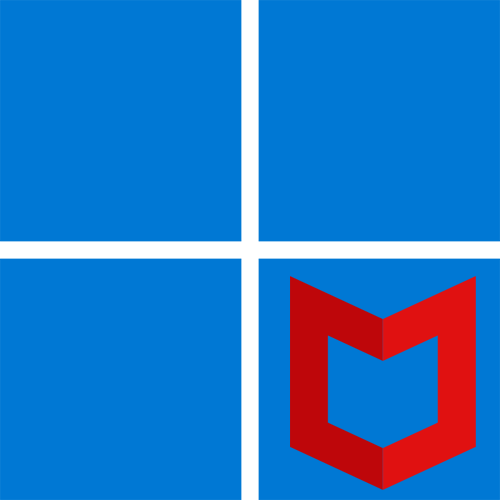
В первую очередь остановимся на классическом методе отключения антивируса McAfee, который будет актуален и для пользователей Windows 11. Понадобится обратиться к главному меню программы и выбрать все необходимые компоненты работы антивируса, которые надо приостановить. Полностью этот процесс выглядит таким образом:
- Запустите McAfee через исполняемый файл или ярлык программы на рабочем столе. Перейдите на вкладку «Защита ПК» и обратите внимание на панель слева: на ней вы видите список всех компонентов и состояние их работы. Щелкните левой кнопкой мыши по нужному, чтобы перейти к управлению.
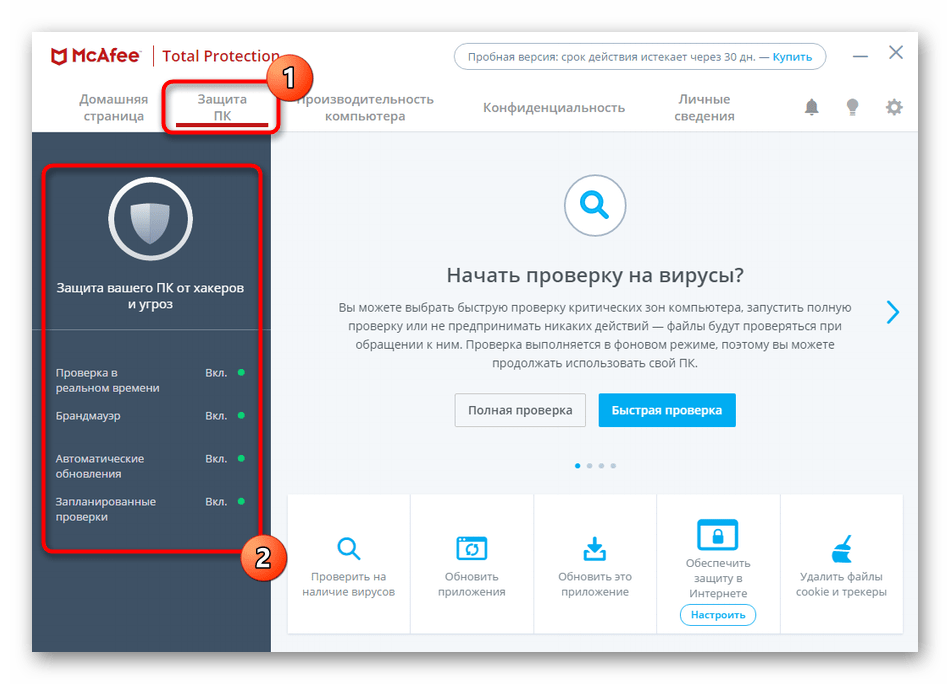
- В следующем окне достаточно будет отыскать кнопку «Выключить» и нажать по ней ЛКМ.
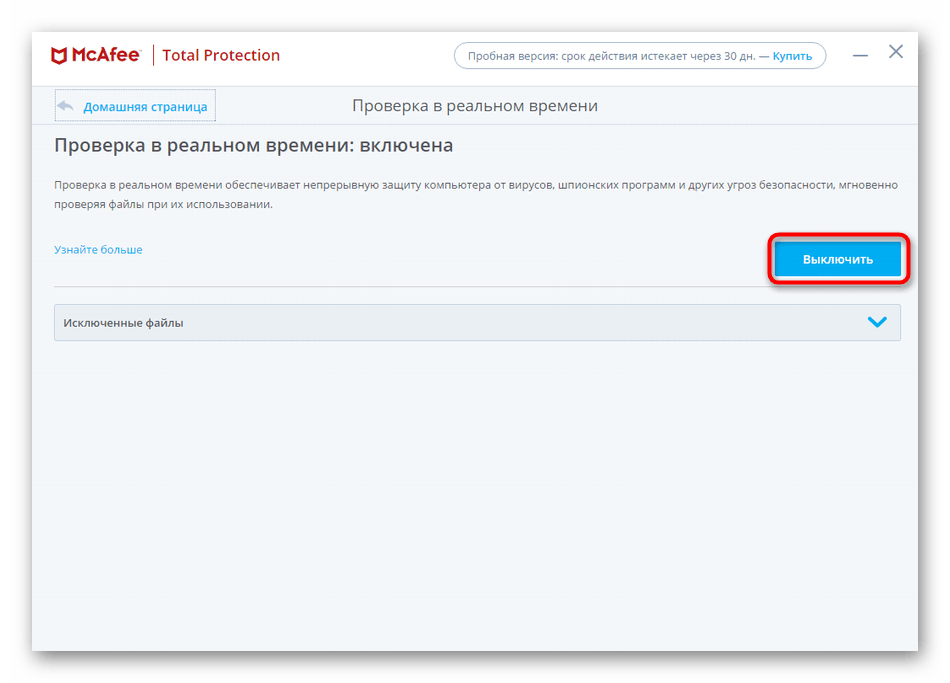
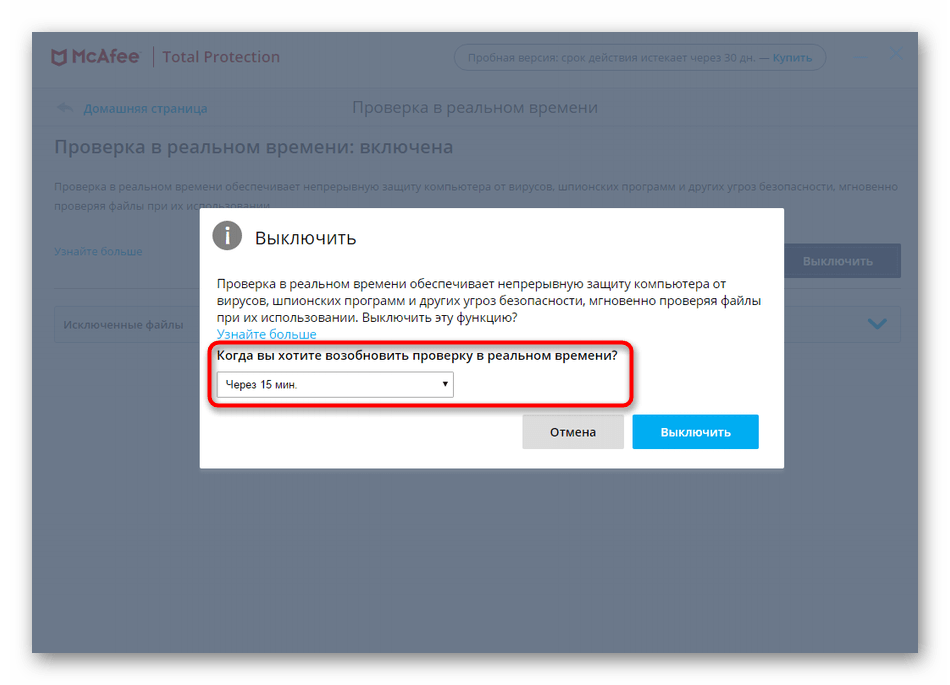
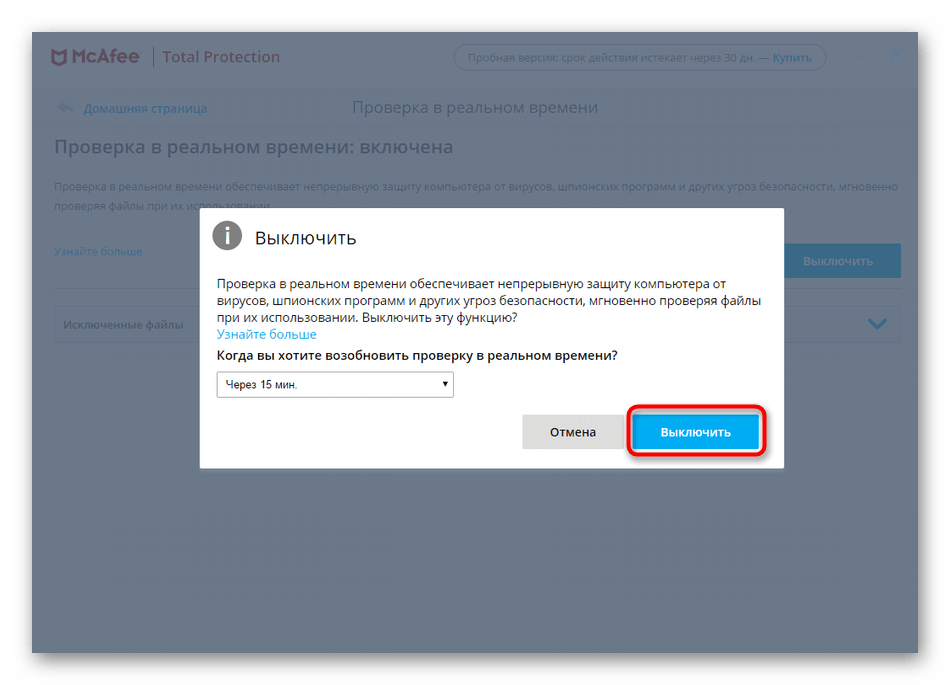
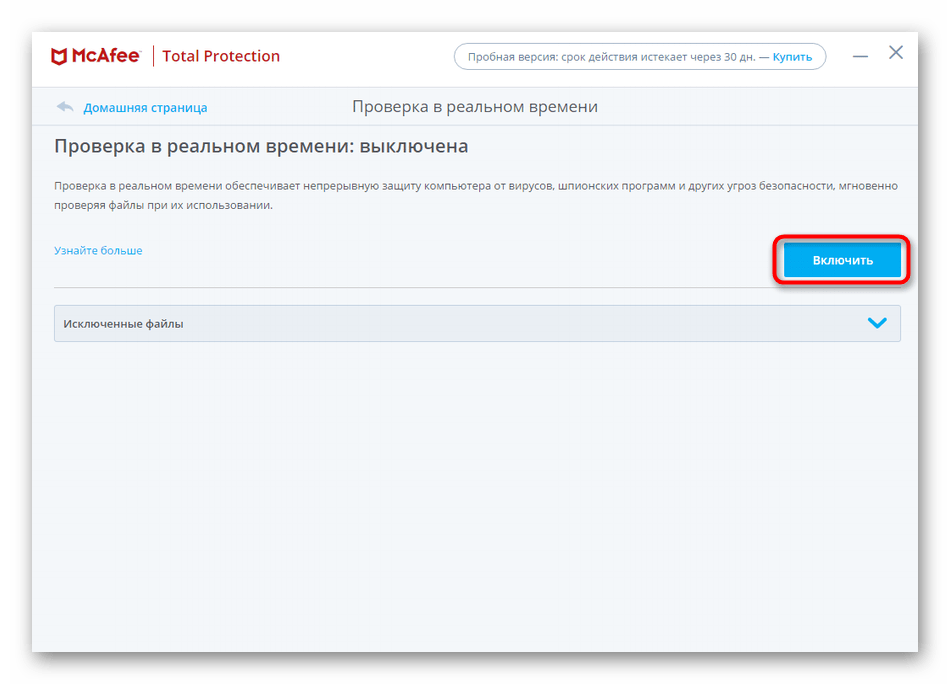
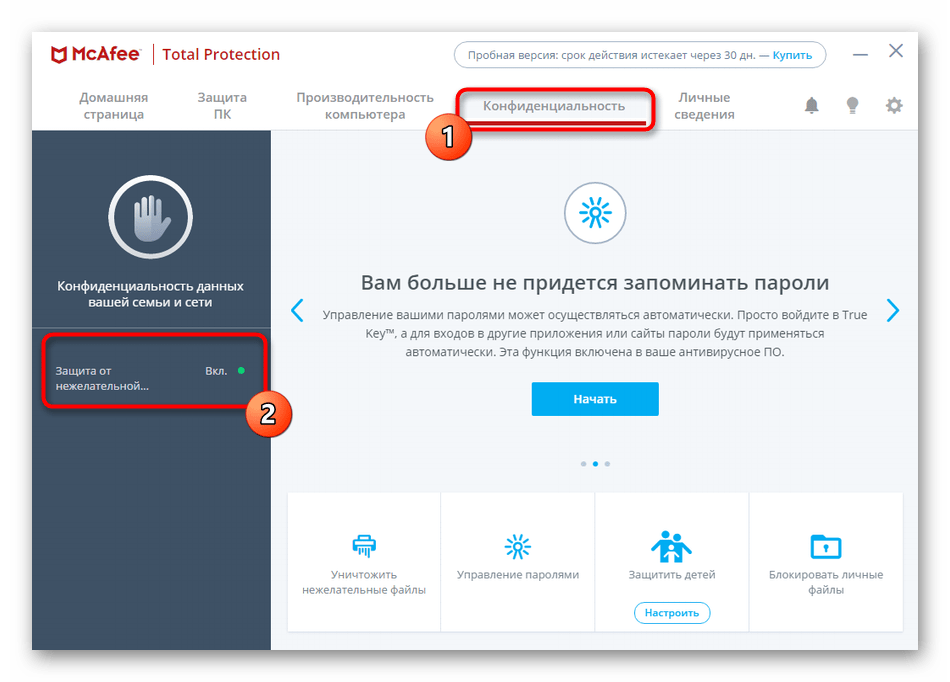
Способ 2: Настройки программы
Перейдем ко второму методу отключения активности McAfee, который подразумевает обращение к настройкам программы. Среди параметров есть и несколько из подходящих, а преимущество обращения именно к этому меню заключается в том, что вы будете видеть сразу все компоненты защиты и их состояния. Это позволит найти требуемые и произвести комплексное отключение для Виндовс 11, выполнив минимальное количество действий.
- В главном окне антивируса на верхней панели найдите кнопку с изображением шестеренки и нажмите по ней для перехода к новому окну.
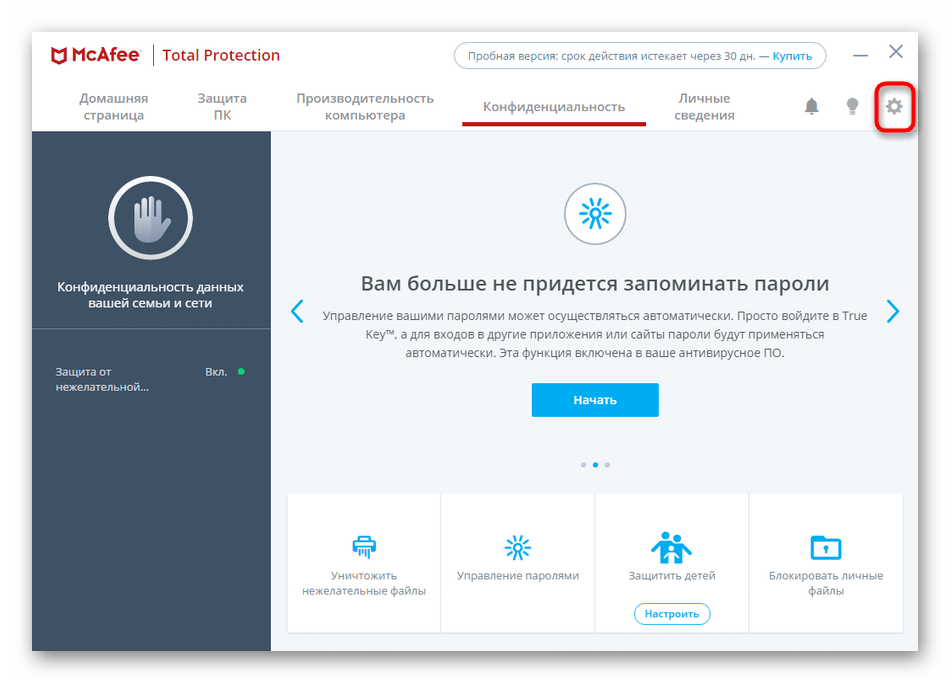
- В списке параметров обратите внимание на списки «Защита ПК» и «Производительность компьютера». В них вы видите все компоненты McAfee, которые могут быть активны в данном сеансе операционной системы. Нажмите по требуемому для перехода к меню его отключения.
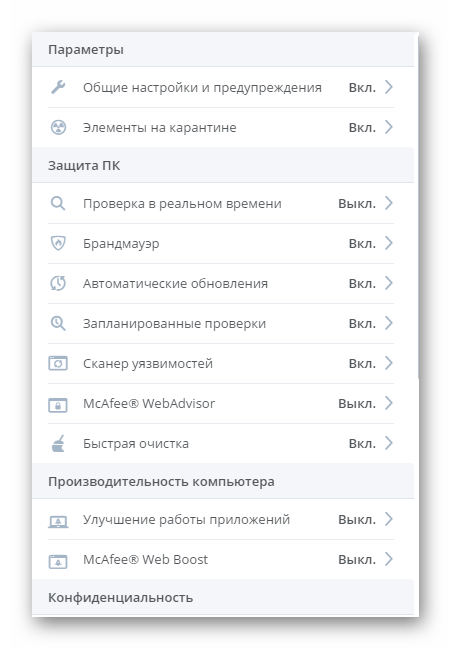
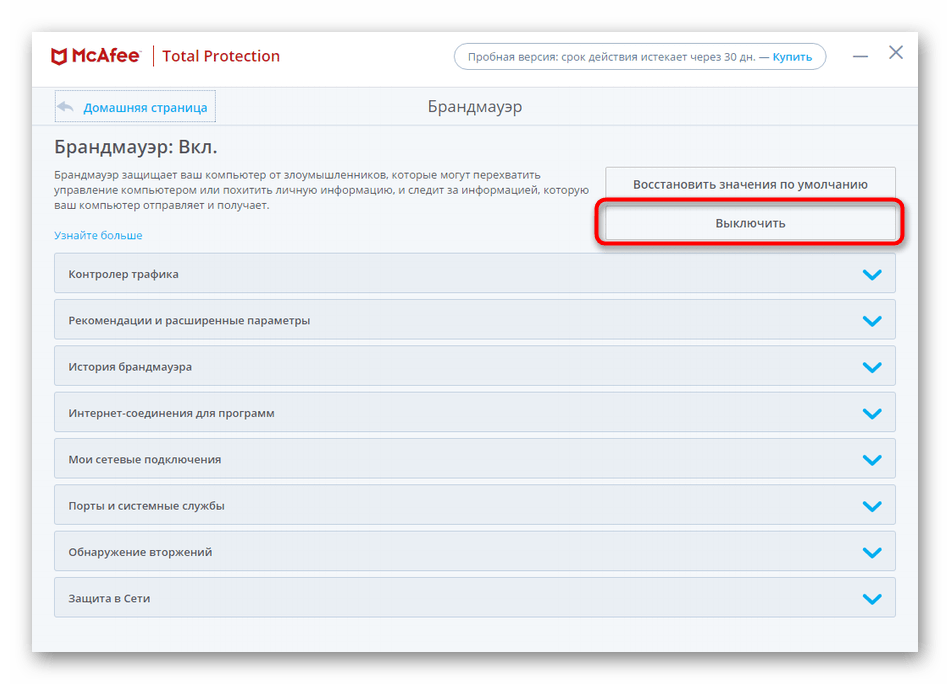
Способ 3: Значок антивируса на панели задач
Есть более простой метод управления активностью проверкой в реальном времени и брандмауэром, встроенным в McAfee. Для отключения этих компонентов можно вызывать значок, находящийся на панели задач. Он обязательно присутствует в списке вместе с остальными, если сейчас антивирус находится в рабочем режиме.
- Вам понадобится развернуть список всех значков на панели задач, найти среди них McAfee и кликнуть по нему правой кнопкой мыши.
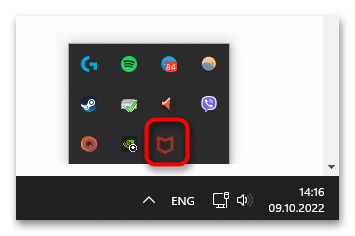
- В появившемся контекстном меню наведите курсор на пункт «Изменить параметры», а далее выберите компонент для отключения.
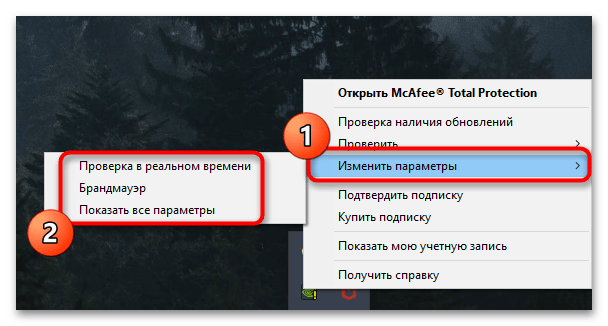
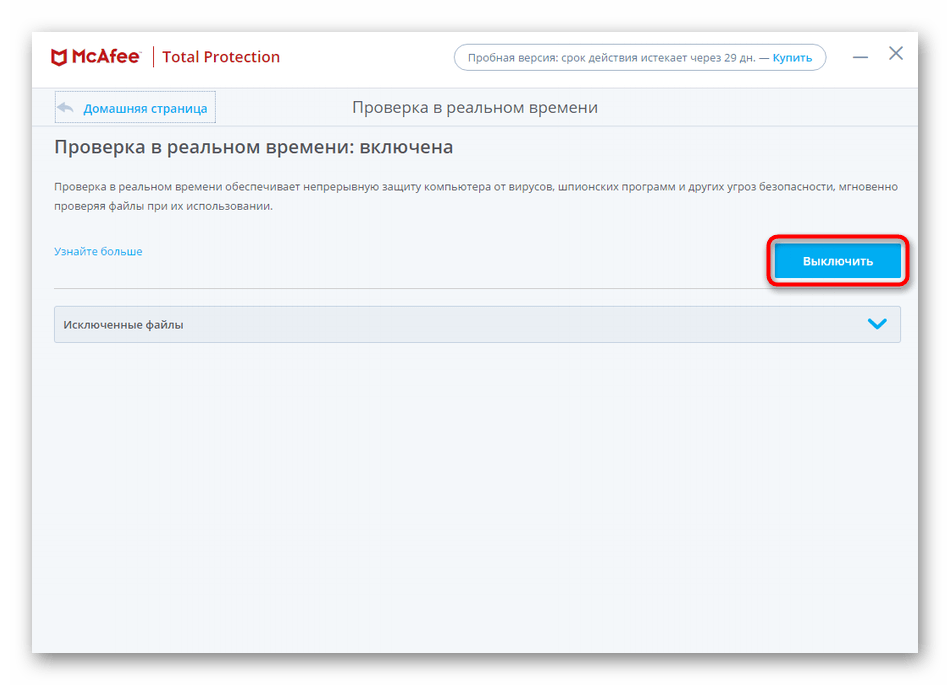
В завершение отметим, что даже в выключенном состоянии McAfee может конфликтовать со встроенным в Windows антивирусом или межсетевым экраном. Поэтому мы бы рекомендовали вовсе удалить софт со своего компьютера, если вы не используете его и хотели отключить как раз для того, чтобы заработал Защитник Windows. Более детальную информацию по этому поводу вы найдете в другой статье на нашем сайте по ссылке ниже.
Мы рады, что смогли помочь Вам в решении проблемы.
Источник: lumpics.ru
McAfee LiveSafe — что это за программа и нужна ли она на ноутбуке?

Современный компьютер должен обладать довольно надежной защитой от кибернетических угроз, таких как вирусы, хакерские атаки и прочие попытки проникновения сторонних личностей в пространство персонального компьютера.
На данный момент существует огромный ассортимент программного обеспечения, именуемого антивирусами. Тяжело найти универсальную программу, которая бы могла одинаково хорошо и качественно справляться со всеми типами угроз.
От этого и возникает целая масса разнообразных споров между пользователями о том, какой из антивирусов наиболее надежный и эффективный.
Одним из важнейших показателей такого типа программ является своевременное обнаружение и ликвидация вредоносных приложений, это функция так называемой «защиты в режиме реального времени», когда антивирус анализирует поведение программ и процессов, работающих в текущий момент времени.
Кроме функциональных особенностей и возможностей программы делятся на два класса – бесплатные и платные. Вот здесь и отсеивается основная масса пользователей, не готовых тратить денежные средства на покупку программных продуктов.
Общие сведения о возможностях McAfee
О Джоне МакАфи — человеке, который создал компанию McAfee в 1987 году — можно снять захватывающий фильм. Хотя он и продал свою долю бизнеса в 1992 году, но это никак не сказалось на успехе антивируса. Он стал деятелем компании с 2004 года, а через 6 лет занимал 7% мирового рынка защиты информации от вирусов.

Возможности McAfee являются типичными для отрасли. Он применяется обычными и корпоративными пользователями по всему миру в качестве комплексного решения проблем со зловредным программным обеспечением и утечками информации. Это универсальный продукт, а не узкоспециализированная утилита. Результат его применения — компьютер (гаджет) защищен от вирусов, хотя за это и нужно много платить, как в отношении стоимости лицензии, так и в отношении загрузки системных ресурсов.
Ключевые особенности и функции
Наиболее важными являются следующие функции McAfee:
- Virus Protection Pledge. Это возможность удаленной очистки устройства от вирусов специалистом компании. Если произойдет заражение, с которым антивирус не сможет справиться, то достаточно воспользоваться этой функцией. Если проблема не решится при помощи удаленного доступа к компьютеру (смартфону, планшету), то компания полностью вернет пользователю стоимость лицензии.
- Интерфейс с минимумом настроек. Он намеренно сделан простым, чтобы у пользователя было меньше возможностей для изменения конфигурации антивирусной защиты. Фактически интерфейс имеет преимущественно информационное предназначение. Он создан для быстрого оповещения об угрозах и уязвимостях, а не для настроек. Это удобно обычным пользователям, хотя энтузиастам такой подход определенно не подойдет.
- Основная защита. Она обеспечивается сканером электронной почты, файлов и веб-соединений. В McAfee не используются широко эвристические методы обнаружения вирусов. В этом отношении он похож на фаервол, который блокирует сомнительные интернет-соединения. Среди вышеуказанных программных компонентов наиболее совершенным является файловый сканер.
- App Boost и Web Boost. Они существуют для минимизации загрузки антивирусом системных ресурсов. App Boost анализирует, какие приложения запускаются чаще всего, а затем ранжирует их по приоритетности. Если пользователь часто запускает браузер и редко — текстовый редактор, то при каждом запуске браузера антивирус будет снижать количество запросов к процессору и памяти. Web Boost отключает автоматическое воспроизведение рекламных видеороликов и подобного тяжеловесного контента с низкой ценностью. В результате во время браузинга требуется меньше вычислительной мощности.
- Модуль активности в соцсетях. Он анализирует ссылки, которые пользователь размещает в аккаунтах. Если они ведут на сомнительные сайты и приводят к загрузке троянов и вирусов, то программа сообщит об опасности. Такой функционал становится востребованным, ведь в соцсетях распространяется много утилит, которые следят за пользователем.
Также есть и привычные для отрасли решения в виде менеджера пароля, родительского контроля за веб-активностью детей, шифрования папок с ценной информацией и возможность установки на популярные операционные системы.
Версии McAfee
Есть 2 основных продукта:
- McAfee Total Protection. Универсальное решение, которое подходит для любых гаджетов с операционной системой Windows, macOS, Android и iOS. В зависимости от количества устройств, есть 3 тарифных плана: на 1, 5 и 10 рабочих машин. Намного выгоднее покупать лицензию на 10 или хотя бы 5 устройств, так как они дороже не более чем в 2 раза за версию для одного компьютера (мобильного гаджета).
- McAfee LiveSafe. Антивирус, который работает в облаке для неограниченного количества устройств.
Как и другие антивирусы, можно скачать бесплатно McAfee и пользоваться полной версией в течение 30 дней триал-периода. Конечно, можно действовать нелегально, так как никто не отменял возможности скачать ключи McAfee и фактически воровать программное обеспечение.
Установка
Скачать антивирус можно на официальной странице McAfee Live Safe.
После нажатия на кнопку «Купить», будет загружен исполняемый файл инсталлятора. Его запуск инициирует процесс установки, который будет сопровождаться подсказками.
Лицензионный ключ для этого антивирусника от Макафи — платный. В сети можно встретить акции и предложения забрать и активировать ключ LiveSafe бесплатно, но чаще всего это обман. И только иногда компания Макафи проводит акции и отдает бесплатные ключи (коды активации) на 1, 6 или 12 месяцев. За акциями следите на официальном сайте компании.
Как скачать и установить
Скачать бесплатно русский McAfee лучше всего с компании-разработчика. После загрузки нужно запустить установочный файл и следовать инструкциям. В этом отношении ничего нового, если сравнивать с установкой любого другого приложения.
Ограничения бесплатной версии
McAfee отличается от других компаний-разработчиков антивирусных решений. Она не выпускает отдельной бесплатной версии основного продукта — только предоставляет пробный срок использования на 30 дней. Если после этого человек хочет использовать программу, то ему нужно обязательно платить за нее.
Бесплатно можно применять только утилиту . Она сканирует файлы и информирует пользователя о возможных угрозах. Она не избавит от вредоносного программного обеспечения — подойдет только для мониторинга текущей ситуации с вирусами и троянами на устройствах.
Как отменить установку
При установке многих бесплатных утилит (особенно компании Adobe) пользователь может не заметить маленькой галочки, которая оповещает, что дополнительно будет установлена пробная версия McAfee. В результате на устройстве появляется антивирус, а человек об этом и не догадывается. Нужно быть бдительным и обращать внимание на все поля при установке различных оптимизаторов и чистильщиков системы, чтобы случайно не инсталлировать McAfee. Если же нужно остановить установку антивируса после скачивания файла с сайта разработчика, то достаточно нажать на кнопку “Отмена”.
Отдельно стоит указать как отключить McAfee. Для этого нужно выполнить следующее:
- открыть окно антивирусной утилиты;
- в левой части окна кликнуть на “Проверка в реальном времени”;
- в новом окне кликнуть на “Выключить” и указать время, на которое антивирус будет отключен;
- окно закроется, опять отобразится стартовое и теперь нужно кликнуть на “Брандмауэр”;
- в новом окне нажать “Выключить” и указать время, на которое брандмауэр будет отключен.
По аналогичному алгоритму также рекомендуется деактивировать “Автоматическое обновление” и “Запланированные проверки”. Они находятся в той же части стартового окна, что и “Проверка в реальном времени” с “Брандмауэр”.
Откуда появляются на компьютере
Хотя приложения Макафи довольно полезные, иногда они появляются в системе без ведома пользователя. На самом деле, вы скорее всего согласились с установкой утилиты при скачивании другого приложения, но не заметили небольшую галочку. Часто такой пункт есть при загрузке популярного Adobe Flash Player или Reader с официального сайта.
Также бесплатные версии продукта могут прилагаться «в нагрузку» с приложениями из непроверенных источников, содержаться в кастомных сборках образа Windows.
Как удалить McAfee полностью?
В операционной системе Windows для этого используются следующие способы.
Отключение антивируса через «Диспетчер задач»
Будет остановлен процесс, который находится в оперативной памяти компьютера. После перезагрузки системы процесс снова запустится, так как не было удаления программы. Действовать нужно следующим образом:
- зажать комбинацию клавиш Ctrl, Shift и Esc;
- в появившемся окне перейти во вкладку “Процессы”;
- найти строчку McUICnt.exe, кликнуть на нее правой кнопкой мышки и в выпадающем списке выбрать “Завершить процесс”.
Удаление через «Панель управления»
Нужно выполнять такие действия:
- зажать комбинацию клавиш Win и R;
- ввести в появившемся окне запрос control и нажать Enter;
- отыскать в новом окне пункт меню “Удаление программ”;
- отыскать в появившемся окне строчку, которая начинается с McAfee;
- кликнуть правой кнопкой мышки и в выпадающем списке выбрать “Удалить”.
После этого запустится деинсталлятор антивируса. Нужно следовать инструкциям и подтверждать команды удаления программы.
Использование Revo Uninstaller
Для этого нужно иметь утилиту на компьютере. Если она не установлена, то требуется скачать инсталлятор разработчика. Для удаления McAfee будет достаточно возможностей бесплатной версии Revo Uninstaller. После установки нужно действовать по алгоритму:
- запустить Revo Uninstaller;
- в верхней части окна программы кликнуть на “Деинсталлятор”;
- отобразится список установленных программ, в котором нужно отыскать McAfee;
- один раз кликнуть левой кнопкой мышки на иконку антивируса — она обязательно должна выделиться синим цветом;
- в верхней правой части окна программы кликнуть “Удалить”;
- в появившемся окне строчку выбрать опцию “Продвинутый” и кликнуть “Далее”;
- выбрать в списке все компоненты антивируса, а после этого нажать “Удалить”;
- произойдет удаление;
- Revo Uninstaller запросит разрешение на сканирование файлов на компьютере, которые относятся к антивирусу;
- в нижней части окна нужно кликнуть на “Выбрать все”, а затем “Далее”.
Использование Perfect Uninstaller
Также требуется иметь эту утилиту на компьютере, в противном случае нужно загрузить и установить ее. После запуска Perfect Uninstaller следует выполнять такие действия:
- в верхней части окна программы кликнуть на “Принудительное удаление (Force uninstall)”;
- отобразится список установленных программ, в котором нужно отыскать McAfee;
- 2 раза кликнуть левой кнопкой мышки на иконку антивируса;
- в появившемся окне кликнуть “Далее (Next)”;
- ждать окончания сканирования файлов на компьютере, после антивирус будет удален, а в системе не останется каких-либо его следов.
Удаление McAfee при помощи утилиты Your Uninstaller
Опять нужно иметь эту утилиту на компьютере, в противном случае нужно загрузить ее и установить. После запуска Your Uninstaller требуются действия:
- в стартовом окне программы 2 раза кликнуть на иконку McAfee;
- запустится деинсталлятор;
- если после работы деинсталлятора в стартовом окне Your Uninstaller все также будет отображаться иконка McAfee, то нужно кликнуть правой кнопкой мышки и нажать “ClearIt! (Очистка)”;
- после очистки снова кликнуть на McAfee и выбрать “AutoFix (Автоматическое исправление)”.
Использование стандартной утилиты McAfee Removal Tool
Порой случается, что непонятно как полностью удалить McAfee. Это не просто особенность программы, а нюанс использования любого антивируса. Дело в том, что разработчики пытаются максимально исключить вероятность удаления/отключения приложения зловредным программным обеспечением. Также сложности могут быть связаны с помещением в карантин поврежденных файлов.
Удалить антивирус поможет специальная утилита компании-разработчика для этой цели — McAfee Removal Tool. После ее скачивания , установки и запуска нужно следовать инструкциям в появившемся окне и подтверждать действия нажатием на “ОК”. В конце процесса нажать на “Перезагрузка (Restart)”.
Очистка компьютера от оставшихся файлов
После удаления антивируса в системе могут остаться связанные с ним файлы. Например, McAfee Removal Tool не удаляет определенные компоненты. Поэтому нужно удалить следующее:
- Папку McAfee. Она находится на диске, где установлена Windows, в папке Program Files или Program Files(x86), если имеется 64-разрядная версия операционной системы.
- Временные файлы McAfee. Они находятся в папке C:UsersИмя_ПользователяAppDataLocalTemp. Требуется все файлы, иконка которых повторяет логотип McAfee.
- Драйвера McAfee. Они находятся в папке C:WindowsSystem32drivers. В ней нужно удалить следующие файлы: mfeapfk.sys, mfeavfk.sys, mfebopk.sys, mfeclnk.sys, mfehidk.sys, mferkdet.sys и mfewfpk.sys.
- Ветки в реестре, которые остались от McAfee. Для этого нужно зажать комбинацию клавиш Win и R, ввести в появившемся окне запрос regedit и нажать Enter. Откроется окно Редактора реестра. Далее необходимо зажать комбинацию клавиш Ctrl и F, ввести в строке поиска запрос McAfee и нажать Enter. Отыщутся все значения реестра, которые связаны с антивирусом. В левой части окна нужно кликать на них правой кнопкой мышки и в выпадающем списке выбрать “Удалить”.
Удаление
Как вы могли заметить, пользы программа приносит немного, среди аналогов выгодно не выделяется и может быть с чистой совестью удалена.
Удаление вручную (для Windows10)
Откройте «Приложения и возможности», найдите Mcafee Security Scan Plus и нажмите «Удалить».
Даже в процессе деинсталляции вас попытаются остановить. Жмите только на «Uninstall».
В Проводнике воспользуйтесь поиском (Ctrl + F) по ключевому слову «mcafee» и удалите все найденные папки и файлы.
Для очистки регистра откройте «Выполнить», введите «regedit». Ищите по ключевому слову аналогичным способом и удаляйте найденные компоненты поочередно.
Введение
Недавняя прошумевшая на весь Интернет история о публикации в общий доступ личных фотографий знаменитостей в очередной раз заставляет задуматься о безопасности информации, хранящейся в электронном виде — будь то документы с какой-либо деловой информацией, или же не менее личные фотографии, как в вышеуказанном примере. И когда речь идёт о борьбе со взломом, то первое что приходит на ум — антивирусное ПО. Поэтому вполне логично, что производители антивирусов расширяют функционал и предлагают своим клиентам новые услуги комплексной защиты, например, защиту мобильных устройств и информации на них, а также безопасные облачные хранилища личной информации.
Сегодня мы познакомимся с комплексным решением McAfee LiveSafe, представляющим собой решение как для настольных компьютеров под управлением Windows или Mac, так и для мобильных устройств (телефоны и планшеты) на базе iOS и Android. Но давайте обо всём по порядку. А с чего начинается пользование антивирусом? Конечно же, с его покупки.
Отключение антивируса
Учитывая положительные стороны Макафи, возможно, вы не захотите от него полностью избавляться. Если вам кажется, что он блокирует устройства или из-за него зависает система (такое бывает, когда работают два антивируса одновременно), попробуйте просто отключить сей продукт:
- Нажмите на стрелочку на нижней панели рабочего стола и найдите ярлык McAfee (буква М на красном щите);
- Щелкните по нему правой кнопкой мыши и наведите курсор на строку «Изменить параметры»;
- В следующем меню выберите функцию «Сканирование в реальном времени»;
Источник: ktexnika.ru